iPhoneのTouch IDとは
Touch IDとはiPhoneに搭載されている指紋認証です。パスコードの代わりに、指紋認証でiPhoneのロック画面を解除することができます。また、パスワードではなくTouch IDを使って、Appleのオンラインストア(App StoreやiTunes Store)で購入したり、アプリをダウンロードすることもできます。
指紋は同じ模様を持つ人がいないと言われるほどですので、指紋認証は不正利用の防止効果がとても高く、パスワードよりも安全で便利な認証方法と言えます。
このページではTouch IDの設定・登録方法や使い方だけでなく、指紋認証が反応しないときの対処法やTouch IDの解除方法まで、iPhone初心者にもわかりやすく説明していきます。

指紋認証が使えるのはiPhone 5s以降、ホームボタンがあるiPhoneです。
iPhoneに指紋を設定・登録する方法
それではさっそくiPhoneで指紋認証が使えるようにするため、Touch IDへ指紋を登録する方法をご案内します。
2. 「指紋を追加」をタップ
3. 「指を置いてください」の画面でiPhone本体のホームボタンを指 で数回タッチして離すを繰り返す
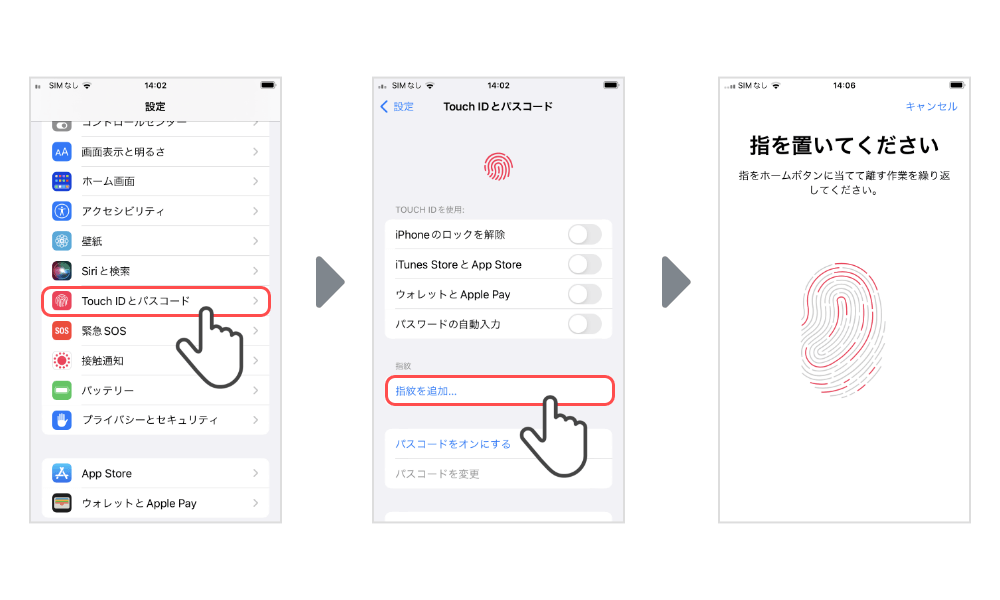

ホームボタンに触れるときは、指紋登録したい指でタッチしましょう。
ホームボタンに触れるたびに、指紋の線が赤くなっていきます。画面の指紋がすべて赤くなるまで、タッチして離すを繰り返します。
続いて指のふちを登録します。あともう少しで登録完了です!
5. 「指を置いてください」の画面で、今度は指のふちでタッチ・離すを繰り返す
6. 「完了」の画面が表示されたら「続ける」をタップ →登録完了!
※パスコードを設定していない場合は、ここで設定する画面が表示されます。設定が終わると指紋の登録が完了します。
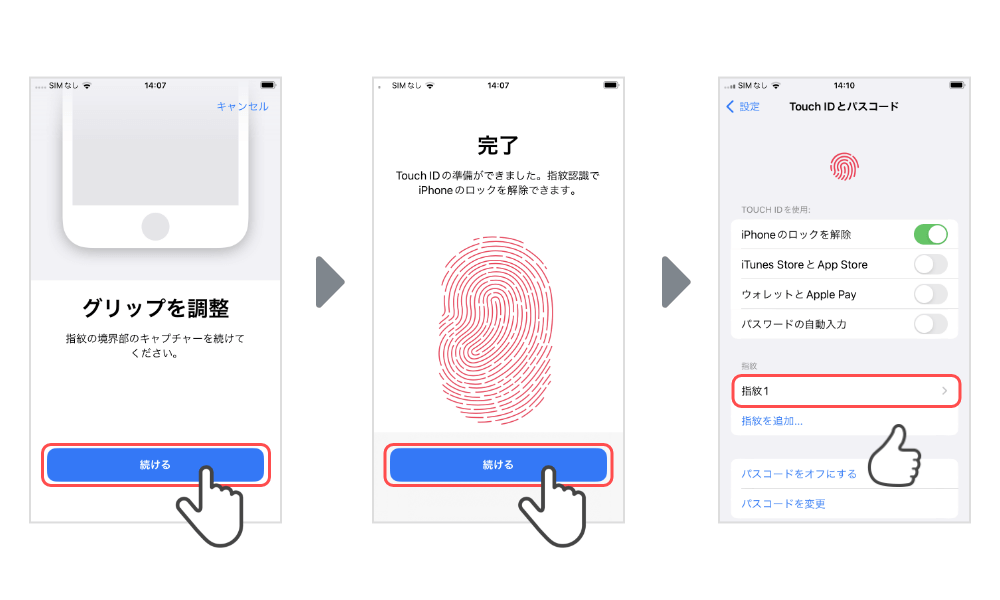

指紋は最大5つまで登録できます。他の指も登録したい場合は「指紋を追加」から、同じ作業を繰り返せばOK!登録した指紋にそれぞれ名前をつけることもできるので、「人差し指」「右」などに変更しておくと便利です。
iPhoneで指紋認証(Touch ID)を使う
指紋の登録が終わったら、実際に指紋認証でTouch IDを使える機能を設定しましょう。
ここでは、iPhoneのロック解除と、App StoreでやiTunes Storeでアプリや音楽などを購入する方法について紹介します。
指紋認証(Touch ID)でiPhoneのロック画面を解除する
Touch IDに設定した指でロックが解除されるようにする設定はこちらです。
この設定がオンになっていれば、登録した指でホームボタンを押すとロックが解除され、ホーム画面が表示されるようになります。もし指紋認証がうまくできない場合でも、パスコード入力画面でパスコードを入力すれば解除できます。
指紋認証で(Touch ID)でiPhoneのアプリなどを購入する
パスワード入力のかわりに、Touch IDを使ってアプリなどを購入・ダウンロードする設定です。
この設定を行ったあと、App StoreやiTunes Storeで「購入」や「入手」ボタンをタップすると「Touch ID」画面が表示されるようになります。そして、登録した指がホームボタンの上で認証されると購入・ダウンロードができます。
2. サインインの画面が表示されるので、パスワードを入力して「OK」をタップ
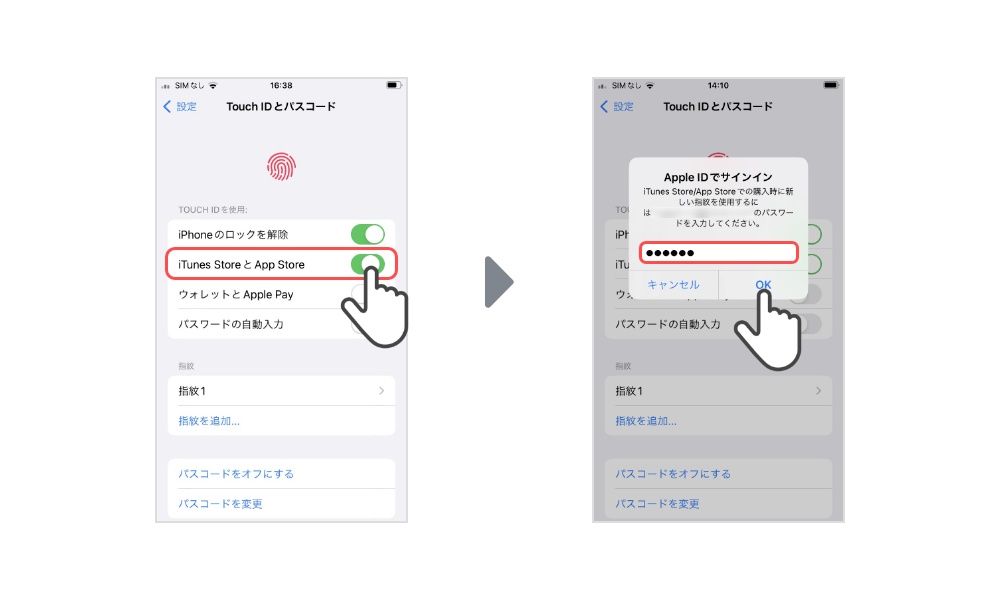
iPhone Touch ID 指紋認証が反応しない
指紋認証がうまくできない場合、認証する手や指に問題があったり、iPhone本体側に原因があることも考えられます。それぞれの原因について詳しく見ていきましょう。対処法もあるので参考にしてみてください。
手が濡れている・手が乾燥している・手袋をしている
手や指が濡れていると、指紋が読み取れないことが多いです。しっかり水気をふき取ってから、再度試してみましょう。特に、雨の日の屋外や入浴中に操作する場合は注意が必要です。
それとは反対に、指が乾燥しすぎていると登録した指紋と異なるという判定がされやすく、うまく指紋認証できないこともあります。乾燥する冬場に起こりやすいかもしれません。その場合は、乾燥したときの指の情報として、指紋の登録をいくつか追加で増やしておくとよいでしょう。
また、Phoneの指紋認証は、指から流れる弱い電流を感知して行います。なので、手袋をしていると指紋は読み取れません。手袋越しでもスマホを操作できる特殊な手袋がありますが、こちらも指紋レベルの細かい情報を読み取るのは難しく、認証できるものもあればできないものもあるようです。基本的に手袋ではTouch IDが使えないと思っていたほうがよさそうです。
iPhone側の問題
iPhoneの処理速度が落ちているなど、iPhoneの内部的原因で指紋認証ができないことがあります。iPhoneを再起動することで改善できることもあります。それでも認証できない場合、以下の原因が考えられます。
2. iPhoneが高温になっている
3. データストレージの不足

それ以外にもホームボタンが保護フィルムでカバーされていたり、汚れていたり、故障している場合は、Touch IDが使えない、認証できないといったトラブルの原因になります。
Touch IDを解除する
登録した指紋をTouch IDから削除したい場合は、「Touch IDとパスコード」画面から行うことができます。
2. 表示された「指紋を削除」または「削除」ボタンをタップ

まとめ
以上、iPhoneの指紋認証(Touch ID)について、その使い方や登録方法、指紋が読み込めないときの解決方法を紹介しました。
実は今回紹介した使い方以外にも、Touch IDでApple Payの決済に使う方法や、LINEなどのアプリでロックを設定するときなど、iPhoneの指紋認証は幅広く活用することができます。
指紋認証でiPhoneがもっと便利に、使いやすくなるのでおすすめです。ぜひ試してみてください!


コメント